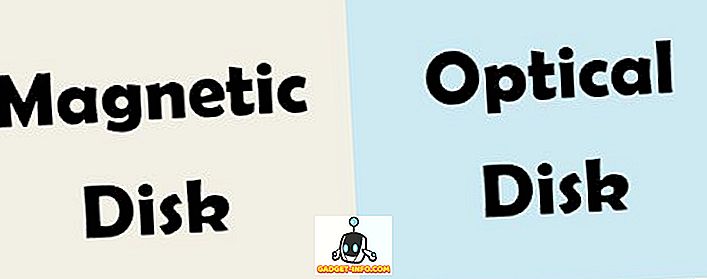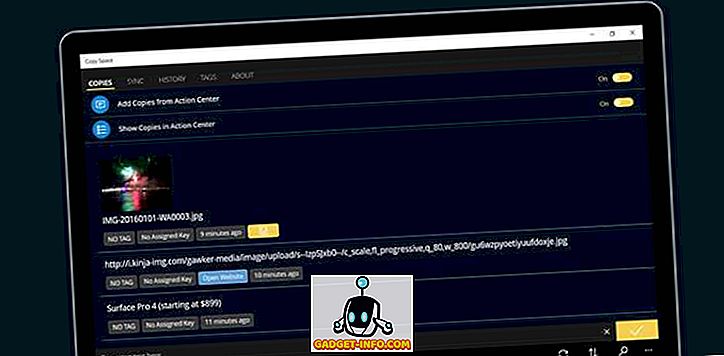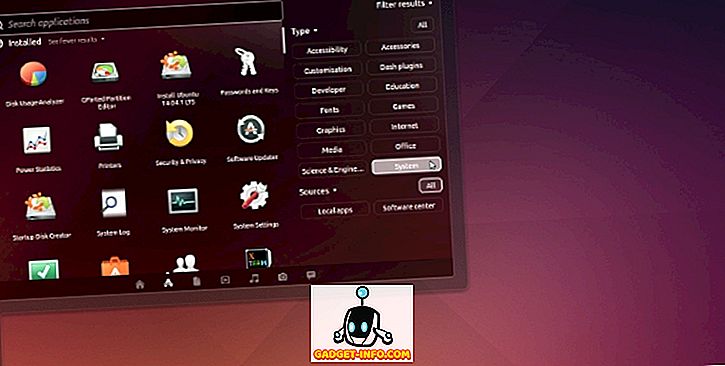Selepas berbulan-bulan menunggu, Apple akhirnya mengeluarkan versi stabil iOS 11 kepada orang ramai. Versi terkini sistem operasi mudah alih syarikat yang berpangkalan di Cupertino membawa banyak penambahbaikan untuk meningkatkan pengalaman pengguna secara keseluruhan. Salah satu ciri baru ini dipanggil keyboard satu tangan, dan ia sangat berguna terutamanya jika anda menggunakan telefon besar seperti iPhone 8 Plus baru. Kita semua berada dalam pelbagai situasi di mana kita terpaksa menggunakan telefon kita untuk menghantar teks dengan hanya satu tangan dan varian Plus semua iPhone tidak sesuai untuk itu. Nah, dengan papan kekunci satu tangan pada iOS 11, anda tidak perlu bimbang tentang itu, kerana ia akan membiarkan anda beralih antara papan kekunci kanan dan kiri dengan mudah. Oleh itu, jika anda berminat mencuba ini, mari kita lihat bagaimana untuk membolehkan keyboard satu tangan di iOS 11:
Nota: Saya mendayakan papan kekunci satu tangan pada iPhone 7 Plus dan iPhone 6 tetapi mereka harus bekerja pada iPhone yang lebih tua serta iPhone 8, 8 Plus dan iPhone X yang baru.
Menggunakan Papan Kekunci Satu Tangan di iOS 11
Papan kekunci satu tangan boleh digunakan dengan baik terutamanya apabila anda makan atau minum, atau apabila salah satu tangan anda tidak bersih. Prosedur ini agak mudah dan keyboard boleh diaktifkan dalam masa beberapa saat. Oleh itu, ikuti langkah-langkah berikut untuk mendapatkannya:
- Sebaik sahaja anda berada di papan kekunci, ketik dan tahan ikon emoji yang terletak di bahagian bawah papan kekunci dan pilih sama ada papan kekunci kiri atau kanan bergantung pada pilihan anda.

- Nah, itu cukup banyak yang perlu anda lakukan untuk membolehkan keyboard satu tangan. Anda kini dapat menaip dengan mudah dengan satu tangan pada iPhone anda. Sebaik sahaja anda berhenti menggunakan papan kekunci satu tangan, anda boleh mengetuk ikon anak panah yang terletak betul-betul di sebelah papan kekunci.

Papan Kekunci Pihak Ketiga Dengan Sokongan Satu Tangan
Penambahan sokongan satu tangan untuk papan kekunci lalai Apple pasti mengesankan, tetapi papan kekunci pihak ketiga seperti Blink, Fleksy, Minuum, dll telah mampu melakukan ini untuk beberapa waktu sekarang. Nah, jika anda bukan penggemar papan kekunci lalai pada iOS, anda boleh mengambil kesempatan daripada salah satu aplikasi ini untuk semua keperluan penggunaan satu tangan anda. Secara peribadi, papan kekunci Blink adalah yang saya cadangkan, kerana susun atur satu tangan berfungsi agak serupa dengan papan kekunci lalai, dan ia mempunyai ruang yang cukup untuk penyesuaian.

LIHAT JUJU: Cara Nonaktifkan Format Imej Kecekapan Tinggi dalam iOS 11
Menaipkan Mudah Dengan Keyboard Satu-Tangan di IOS 11
Mulai sekarang, anda tidak perlu berjuang untuk menaip satu tangan kerana skrin besar iPhone anda. Bermula dengan iOS 11, anda boleh mengambil kesempatan daripada papan kekunci satu tangan tersembunyi dan teks kenalan anda dengan hanya satu tangan, yang cukup berguna apabila anda makan, minum, atau sibuk dengan kerja lain. Walaupun Apple mengambil banyak masa untuk melaksanakan ciri ini, kami masih gembira kerana ciri lama ini telah tiba. Oleh itu, adakah anda bersedia mengeksploitasi papan kekunci satu tangan baru dalam iOS 11? Beritahu kami, dengan menjatuhkan pendapat berharga anda di bahagian komen di bawah.